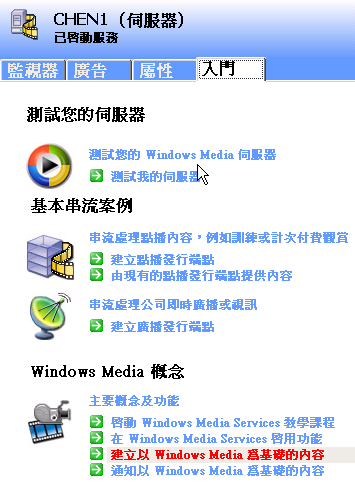Q0: 啟動Eclipse 3.4.1 出現 Version 1.4.2_08 of the JVM is not suitable for the product. Version: 1.5 or greater is required. 之錯誤
1) 至www.java.com下載最新版之java runtime
2) 把 C:\Program Files\Java\jre6\bin; 加入至環境變數Path的最前面即可順利啟動eclipse
Q1: 啟動Eclipse 3.4.1 出現 Unable to launch Java virtual machine 之錯誤
明明已至www.java.com 安裝最新的java runtime, path也都設定正確且運作無誤, 卻仍無法啟動Eclipse, 苦思不解, 這時請先至控制台,開啟並執行java控制台, 這時再執行 Eclipse, 錯誤自動消失, 設定workspace後, 問題迎刃而解
Q2: Eclipse 3.4 ganymede 中文化
1) 在工具列點選 Help 選 Software Updates
2) 選 Availabe Software 標籤,點右邊的 Add Site
3) 貼上http://download.eclipse.org/technology/babel/update-site/ganymede , 按OK
4) 展開剛新增的Site,看到 Eclipse Language Pack for Traditional Chinese 打勾,點右邊的 Install
5) 重開後就可以有一個中文的環境
(提醒:您若在防火牆內,記得把這個網址加到信任的網站,否則可能connect下載半天,卻仍不動如山)
 Q3: 快速切換Eclipse的語系和 jdk 的版本
Q3: 快速切換Eclipse的語系和 jdk 的版本
1) 在eclipse的工作目錄, 預製幾個捷徑(.lnk檔), 可用啟動eclipse的捷徑檔來改
2) 命令如下:
eclipse -nl "zh_CN"
eclipse -nl "zh_TW"
eclipse -nl "zh_US"
eclipse -vm "c:\jdk\bin\javaw.exe"
eclipse -clear
Q4: Eclipse 3.4.1找不到合適的plugin版本安裝 lomb及 fatjar
1) 先退回 v3.3, 改下載 org.objectweb.lomboz-all-in-one-R-3.3-200710290621-win32.zip , 可參考這篇 如何使用Eclipse 3.3 + Lomboz 開發JSP @ 簡單看的清楚比較重要 ...
2) 以 link 方式, 安裝 net.sf.fjep.fatjar_0.0.27.zip , 可參考這篇 Eclipse Plugin介紹 ─ Eimp 和這篇 Fat Jar Eclipse Plug-In Tutorial
 五零年代首嘗試
五零年代首嘗試 Q3: 快速切換Eclipse的語系和 jdk 的版本
Q3: 快速切換Eclipse的語系和 jdk 的版本